在计算机系统中,硬盘是存储数据的重要组成部分。有时,我们可能需要安装额外的硬盘来增加存储空间,并将其分区以实现更好的数据管理和利用。本文将介绍如何安装两块硬盘并进行分区,以便更好地满足您的需求。
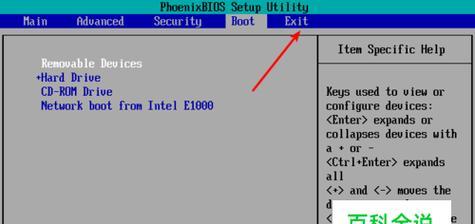
1.确认硬盘类型与规格
在购买硬盘之前,首先需要确认计算机支持的硬盘类型和规格。根据主板的接口类型,选择适合的硬盘规格,例如SATA或者NVMe。
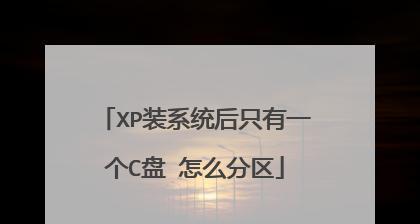
2.确定硬盘安装位置
在开始硬盘安装之前,需要确定硬盘安装的位置。通常,计算机主机箱内会有一个或多个硬盘安装槽位,根据需要选择一个空闲槽位进行安装。
3.安装第一块硬盘
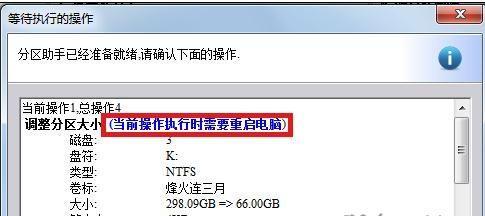
将第一块硬盘插入选定的槽位,并使用螺丝固定。确保接口插头与主板接口对齐,并将数据线和电源线连接到相应的插口。
4.安装第二块硬盘
重复步骤3,将第二块硬盘安装在另一个空闲的槽位。确保每一块硬盘都牢固地固定在主机箱内。
5.开机检测硬盘
启动计算机,进入BIOS界面,检测新安装的硬盘是否被正常识别。如有需要,可以在BIOS中进行相关设置,以确保硬盘正常运行。
6.进入操作系统
待计算机正常启动后,进入操作系统。打开“计算机管理”或者“磁盘管理”工具,查看新安装的硬盘是否已被显示。如果显示为未分配空间,则需要进行分区操作。
7.创建第一块硬盘分区
在磁盘管理工具中,右键点击第一块硬盘的未分配空间,选择“新建简单卷”,按照向导进行分区的相关设置。可以选择分区大小、文件系统类型以及分区标签等。
8.创建第二块硬盘分区
重复步骤7,创建第二块硬盘的分区。根据需求,可以设置不同的分区大小和文件系统类型。
9.格式化分区
在完成分区创建后,需要对每个分区进行格式化操作。右键点击分区,选择“格式化”,按照默认或者自定义设置进行格式化。
10.分配盘符
每个分区在格式化后需要分配一个盘符,以便在操作系统中正常访问。右键点击分区,选择“更改驱动器字母和路径”,选择一个可用的盘符进行分配。
11.设置分区权限
根据需要,可以对每个分区进行权限设置,以控制对应分区的读写权限。右键点击分区,选择“属性”,在“安全”选项卡中进行相关设置。
12.数据迁移与备份
如果需要将现有数据迁移到新的硬盘分区中,可以使用数据迁移工具或者手动复制粘贴的方式进行。同时,为了数据安全起见,建议在分区操作前进行数据备份。
13.硬盘管理与维护
安装和分区完成后,我们还应该定期进行硬盘管理与维护。这包括定期检查硬盘健康状态、清理垃圾文件、进行磁盘碎片整理等操作。
14.扩展硬盘分区容量
如果未来需要扩展硬盘分区的容量,可以使用磁盘管理工具对已有分区进行调整或扩展,或者在未分配空间上创建新的分区。
15.
通过本文的步骤,您可以轻松安装两块硬盘并进行分区。合理的硬盘安装和分区操作有助于提升数据管理效率和存储容量,同时也保证了硬盘的正常运行。记住,备份重要数据并定期进行硬盘维护,能够更好地保护您的数据安全。







